
Uma das consultas comuns que os usuários do iPhone têm é como obter fotos off iPhone. telefones da Apple tem um dos melhores recursos da câmera que você pode encontrar em smartphones. As ferramentas de edição embutido melhorar ainda mais a qualidade da imagem. Enquanto você pode ser orgulhoso de suas fotos do iPhone, quando se trata de fazer o backup ou limpar o espaço para mais imagens de muitos usuários do iPhone não tem certeza sobre a maneira correta de fazê-lo sem qualquer aborrecimento.
A questão principal aqui é encontrar um rápido, forma eficiente e segura de obter fotos fora iPhone sem qualquer ajuda profissional. Aqui estão cinco métodos que podem ser usados para resolver o problema de mover suas fotos do iPhone. Ter um olhar para estes planos para saber qual o método oferece a melhor opção ao redor.
- método I: Obter fotos fora de iPhone para Mac ou Windows usando FoneTrans iPhone Photo Manager
- método II: Obter fotos fora iPhone com software dr.fone iPhone transferência de fotos
- método III: Obter fotos off iPhone através de e-mail
- método IV: Obter fotos fora iPhone ao seu Mac usando Airdrop
- método V: Obter fotos fora de iPhone para o Mac usando o iPhoto
método I: Obter fotos fora de iPhone para Mac ou Windows usando FoneTrans iPhone Photo Manager
Para obter fotos off iPhone gerente de IPhone FoneTrans é um ótimo aplicativo de terceiros. Ele fornece uma maneira simples e fácil para mover fotos para Mac ou Windows e o processo não é um caso elaborado. Você precisará empregar apenas alguns cliques.
Aqui estão os passos a seguir
Passo #1
Antes de iniciar o processo de mover as fotos garantir que você tenha o seu iPhone e seu cabo USB pronto. Você deve ter Fone Trans iPhone Manager instalado no seu computador.
Passo #2
Para usar ferramenta de gerenciamento de telefone Fone Trans para iPhone baixar o software e instalá-lo em seu sistema. O lançamento do software. Se você deseja transferir as fotos para o seu Mac, instalar o software na versão Mac disponível.
Passo #3
Na barra lateral presente para o lado esquerdo da interface de clique em "Fotos’ opção. Selecione fotos tipo. Isso irá ajudá-lo para ver todas as fotos e selecionar fotos específicas que você precisa para ir para o seu computador.
Usando várias seleções é possível. Você precisa apenas de premir o botão Ctrl no teclado.
Passo #4
Depois de ter selecionado todas as fotos que você precisa, escolha Exportar para opção e clique em Exportar para PC.
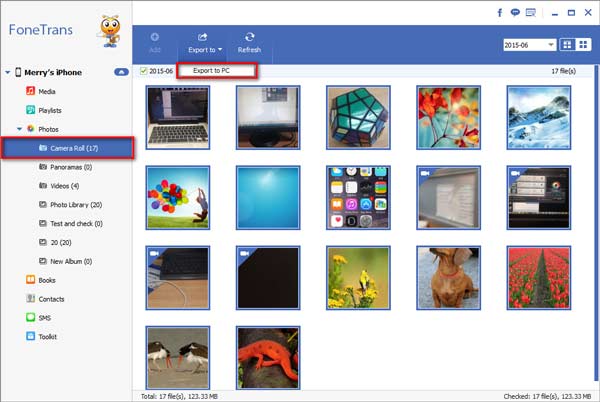
Agora, as fotos selecionadas serão transferidas para o computador a partir do iPhone.
Passo #5
Agora volte para a Etapa # 1 e selecionar as fotos no iPhone que você tinha se mudado para o seu computador. Toque no botão excluir presente na parte inferior à direita. As fotografias serão agora suprimido. Isto é como você pode obter fotos off iPhone com sucesso.
método II: Obter fotos fora iPhone com software dr.fone iPhone transferência de fotos
dr.fone – Transferir (iOS) é uma ferramenta de software popular que permite uma transferência fácil e rápida de fotos, bem como outros arquivos de mídia para o Windows PC do iPhone. Os usuários do iPhone vai encontrar esta ferramenta de software muito benéfico como as características não são eficazes apenas em fotografia e arquivo de mídia de transferência, mas também não são encontrados em outros produtos de transferência de foto.
dr.fone importante – Transferir (iOS) Características
dr.fone – Transferir (iOS) oferece aos usuários vários benefícios. Aqui estão alguns benefícios importantes que você deve saber de:
- transferência de um único clique de vídeos, fotos e quaisquer outros dados do iPhone ao PC
- O programa de software suporta computadores Mac e Windows
- dr.fone é capaz de transferir playlists inteiras em arquivos de música individualmente, sem aborrecimentos
- durante a transferência, o software faz automaticamente a informação id3 fixação e mantém as contagens de reprodução da música e classificação.
- É possível fazer uma transferência directa de vídeos, fotos e várias outras informações de imediato para o seu Mac ou computador
- Ele converte todos os arquivos de áudio em vários formatos durante a transferência
- O software ajuda a eliminar, renomear ou exportar listas de reprodução no iDevice
- É fácil de editar todos os contatos presentes em seu iDevice diretamente através dr.fone
Como você pode ver esta ferramenta de software permitiu um eficiente, transferência rápida e simples de dados para o PC ou a partir dele com seu iPhone. Os usuários podem ainda beneficiar do programa, como a versão de teste está disponível para download gratuito. Os usuários podem usar o produto antes de comprá-lo e testar sua eficácia.
Instruções para obter fotos off iPhone via Transferência dr.fone
Passo #1
Faça o download do software com base no tipo de computador que você tem como o software está disponível em Mac e Windows PC.
Passo #2
Instalar o software no seu computador e lançá-lo. Isto pode ser feito em Mac ou PC. Para transferência para PC, você precisa usar o cabo USB para conectar o iPhone ao PC.
Instale e inicie dr.fone no seu PC ou Mac. Aqui vamos dar a versão do Windows no PC como um exemplo. Agora, conecte o iPhone com o PC através do cabo USB da Apple. A interface primária será mostrado como abaixo.


Passo #3
Clique em "Fotos’ recurso presente no painel de interface superior presente no dr.fone Transfer. Você será capaz de ver todos os álbuns de fotos em seu iPhone guardados na Biblioteca de fotografias, Rolo da Câmera, anuário foto, etc.,
Passo #4
Selecione todas as fotos que você precisa para passar para o computador a partir dos álbuns. Clique em "Export’ opção e 'Exportar para PC’ opção próxima.

Navegue para confirmar o arquivo de destino está em seu PC. Clique em 'OK’ opção. Isto irá iniciar o processo de transferência, que será concluído em poucos segundos.
método III: Obter fotos off iPhone através de e-mail
Este é um método simples para transferir fotos do seu iDevice para locais onde é possível a utilização de e-mail.
Aqui estão as instruções passo a passo para este método
Antes de você começar, garantir que você tenha uma conexão WLAN adequada para transferir as fotos para o e-mail do iPhone.
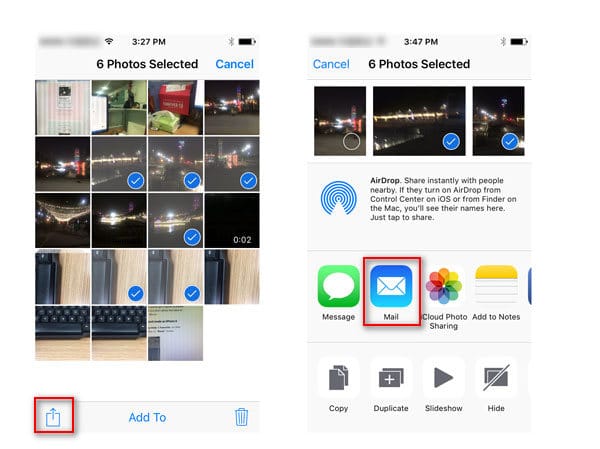
Passo #1
Ir para 'Fotos’ recurso em seu iPhone. Encontre fotos no Photo Stream ou rolo da câmera e toque em selecione a opção presente no canto superior direito. agora você pode escolher as fotos que você precisa para a transferência.
Passo #2
Quando você tiver selecionado as fotos necessárias, toque em ‘Compartilhar’ botão presente no canto inferior esquerdo. Selecione o 'email’ opção e digite seu endereço de e-mail. Você será capaz de transferir as fotos para sua caixa de entrada ou caixa de entrada de e-mail de qualquer outra pessoa que você deseja mover as fotos para.
Passo #3
Agora faça o login para o endereço de email para o qual você enviou suas fotos. Você pode facilmente baixar as fotos para o computador da caixa de entrada.
Passo #4
Esta é uma maneira simples de transferir as fotos em seu iPhone para o seu computador. Mas o processo ainda não acabou. Você deve repetir o primeiro passo para selecionar as fotos do seu iPhone e tocar em 'Excluir’ opção para apagar as fotos.
Agora, você concluiu o processo com êxito.
método IV: Obter fotos fora iPhone ao seu Mac usando Airdrop
Airdrop é idêntico ao recurso Bluetooth utilizado para compartilhamento de fotos, sites, locais, vídeos e mais entre os dispositivos da Apple. Airdrop também pode ser usado para obter fotos fora o iPhone ao computador Mac.
Instruções passo a passo
Você precisa ter uma conexão Wi-Fi ativa, Bluetooth, seu iPhone, Computador Mac com sistema operacional X Yosemite ou uma versão posterior.

Passo #1
Escolha a opção Go no seu Mac. Select Airdrop presente na barra do menu Finder. Se o Wi-Fi ou Bluetooth não está activada, você pode ativar o recurso clicando no botão 'ON’ botão. Quando o Wi-Fi e Bluetooth estão em, Airdrop liga-se automaticamente.
Passo #2
Em seu iPhone, concluir o procedimento de um passo no Método III para selecionar fotos que você precisa para transferir.
Passo #3
Abra o Centro de Controle em seu iPhone deslizando para cima a partir da parte inferior da tela. Toque em Airdrop e selecione "Todos’ opção. Você vai ver o seu Mac exibidos na lista de partilha no seu iPhone
Passo #4
Toque na imagem Mac e escolha 'enviar’ opção. No seu computador Mac, clique em "Aceitar’ opção para salvar as fotos tinham sido transferidas a partir do seu iPhone. As fotos serão salvas na seção Downloads em seu Mac.
Passo #5
Repita o passo # 4 no Método III para eliminar completamente as fotos que você moveu.
Este método é eficaz em todos os dispositivos iOS como o iPad, e em vez de Mac, Airdrop também pode ser usado para transferir fotos do iPhone para iPad
método V: Obter fotos fora de iPhone para o Mac usando o iPhoto
iPhoto é um aplicativo livre presente em computadores Mac. Sua função principal está relacionada com fotos. Aqui está uma instrução passo a passo sobre este método. Antes que você comece, Verifique se você tem o iPhone e Mac conectado via cabo USB.
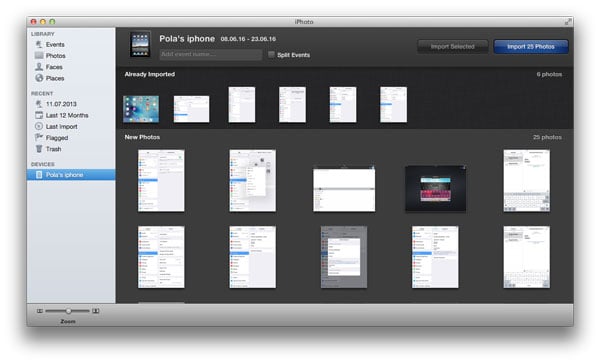
Passo #1
Uma vez que o iPhone está ligado ao Mac, iPhoto é lançado automaticamente. Você pode selecionar o aplicativo iPhoto, indo para a pasta Aplicativos no seu Mac, Se o aplicativo não iniciar automaticamente.
Passo #2
Escolha as fotos que você precisa para mover e clique em "Importar selecção’ opção. Ou você também pode clicar no botão "Import n Fotos’ opção. Agora selecione "apagar fotos’ opção que aparece em uma janela pop-up separada. Agora você pode excluir as fotos importadas presentes no iPhone.
Depois de transferir as fotos para o computador Mac, é fácil de imprimir ou editá-los.
No exemplo acima 5 métodos que seria aparente que dr.fone – Transferência iOS e gerente de telefone iPhone Trans Fone são as ferramentas mais eficazes para obter fotos fora iPhone fácil e eficaz. Com recursos de bônus de fotografias, passos simples e rápido processo destes dois métodos marcar sobre o resto facilmente.

